자습서: Azure Portal을 통해 DMS(클래식)를 사용하여 온라인으로 PostgreSQL을 Azure Database for PostgreSQL로 마이그레이션
Azure Database Migration Service를 사용하여 애플리케이션 가동 중지 시간을 최소화하면서 온-프레미스 PostgreSQL 인스턴스에서 Azure Database for PostgreSQL로 데이터베이스를 마이그레이션할 수 있습니다. 이 자습서에서는 Azure Database Migration Service에서 온라인 마이그레이션 작업을 사용하여 listdb 샘플 데이터베이스를 PostgreSQL 13.10의 온-프레미스 인스턴스에서 Azure Database for PostgreSQL로 마이그레이션합니다.
이 자습서에서는 다음을 하는 방법을 알아볼 수 있습니다.
- pg_dump 유틸리티를 사용하여 샘플 스키마를 마이그레이션합니다.
- Azure Database Migration Service 인스턴스를 만듭니다.
- Azure Database Migration Service에서 마이그레이션 프로젝트를 만듭니다.
- 마이그레이션을 실행합니다.
- 마이그레이션을 모니터링합니다.
- 마이그레이션 중단을 수행합니다.
참고 항목
Azure Database Migration Service를 사용하여 온라인 마이그레이션을 수행하려면 프리미엄 가격 책정 계층에 따라 인스턴스를 만들어야 합니다. 마이그레이션을 진행하는 동안 데이터 도난을 방지하기 위해 디스크를 암호화합니다.
Important
최적의 마이그레이션 환경을 위해 Microsoft는 대상 데이터베이스와 동일한 Azure 지역에서 Azure Database Migration Service의 인스턴스를 만드는 것을 권장합니다. 영역 또는 지역 간에 데이터를 이동하면 마이그레이션 프로세스 속도가 저하되고 오류가 발생할 수 있습니다.
필수 조건
이 자습서를 완료하려면 다음이 필요합니다.
PostgreSQL 커뮤니티 버전을 다운로드하여 설치합니다. 원본 PostgreSQL 서버 버전은 >= 9.4여야 합니다. 자세한 내용은 지원되는 PostgreSQL 데이터베이스 버전을 참조하세요.
또한 대상 Azure Database for PostgreSQL 버전이 온-프레미스 PostgreSQL 버전과 같거나 이후 버전이어야 합니다. 예를 들어 PostgreSQL 12는 Azure Database for PostgreSQL >= 12 버전으로 마이그레이션할 수 있지만 Azure Database for PostgreSQL 11로는 마이그레이션할 수 없습니다.
Azure Resource Manager 배포 모델을 사용하여 Azure Database Migration Service용 Microsoft Azure Virtual Network를 만듭니다. 그러면 ExpressRoute 또는 VPN을 사용하여 온-프레미스 원본 서버에 사이트 간 연결이 제공됩니다. 가상 네트워크를 만드는 방법에 대한 자세한 내용은 Virtual Network 설명서를 참조하세요. 특히 단계별 세부 정보를 제공하는 빠른 시작 문서를 참조하세요.
참고 항목
가상 네트워크 설정 중에 Microsoft에 대한 네트워크 피어링에서 ExpressRoute를 사용하는 경우 서비스가 프로비저닝되는 서브넷에 다음 서비스 엔드포인트를 추가합니다.
- 대상 데이터베이스 엔드포인트(예: SQL 엔드포인트, Azure Cosmos DB 엔드포인트 등)
- 스토리지 엔드포인트
- Service Bus 엔드포인트
Azure Database Migration Service에는 인터넷 연결이 없으므로 이 구성이 필요합니다.
가상 네트워크에 대한 NSG(Network Security Group) 규칙이 ServiceBus, Storage 및 AzureMonitor용 ServiceTag의 아웃바운드 포트 443을 차단하지 않는지 확인합니다. 가상 네트워크 NSG 트래픽 필터링에 대한 자세한 내용은 네트워크 보안 그룹을 사용하여 네트워크 트래픽 필터링 문서를 참조하세요.
데이터베이스 엔진 액세스를 위한 Windows 방화벽을 구성합니다.
Windows 방화벽을 열고 Azure Database Migration Service가 기본적으로 5432 TCP 포트인 원본 PostgreSQL 서버에 액세스할 수 있도록 허용합니다.
원본 데이터베이스 앞에 방화벽 어플라이언스를 사용하는 경우, Azure Database Migration Service가 마이그레이션을 위해 원본 데이터베이스에 액세스할 수 있게 허용하는 방화벽 규칙을 추가해야 합니다.
Azure Database Migration Service에서 대상 데이터베이스에 액세스할 수 있도록 Azure Database for PostgreSQL에 대한 서버 수준 방화벽 규칙을 만듭니다. Azure Database Migration Service에 사용되는 가상 네트워크의 서브넷 범위를 입력합니다.
postgresql.config 파일의 논리적 복제를 활성화하고 다음 매개 변수를 설정합니다.
- wal_level = logical
- max_replication_slots = [number of slots], 5개 슬롯으로 설정하는 것이 좋습니다.
- max_wal_senders =[동시 작업 수] - max_wal_senders 매개 변수는 실행할 수 있는 동시 작업 수를 설정합니다. 10작업으로 설정하는 것이 좋습니다.
사용자에게 원본 데이터베이스를 호스팅하는 서버에 대한 복제 역할이 있어야 합니다.
Important
기존 데이터베이스의 모든 테이블에는 변경 내용을 대상 데이터베이스와 동기화할 수 있도록 기본 키가 필요합니다.
샘플 스키마 마이그레이션
테이블 스키마, 인덱스 및 저장 프로시저와 같은 모든 데이터베이스 개체를 완료하려면 원본 데이터베이스에서 스키마를 추출하고 데이터베이스에 적용해야 합니다.
pg_dump -s 명령을 사용하여 데이터베이스에 대한 스키마 덤프 파일을 만듭니다.
pg_dump -O -h hostname -U db_username -d db_name -s > your_schema.sql예를 들어 listdb 데이터베이스에 대한 스키마 덤프 파일을 만들려면 다음을 수행합니다.
pg_dump -O -h localhost -U postgres -d listdb -s -x > listdbSchema.sqlpg_dump 유틸리티를 사용하는 방법에 대한 자세한 내용은 pg-dump 자습서의 예제를 참조하세요.
Azure Database for PostgreSQL인 대상 환경에서 빈 데이터베이스를 만듭니다.
데이터베이스를 연결하고 만드는 방법에 대한 자세한 내용은 Azure Portal에서 Azure Database for PostgreSQL 서버 만들기 문서를 참조하세요.
스키마 덤프 파일을 복원하여 만든 대상 데이터베이스에 스키마를 가져옵니다.
psql -h hostname -U db_username -d db_name < your_schema.sql예시:
psql -h mypgserver-20170401.postgres.database.azure.com -U postgres -d migratedb < listdbSchema.sql참고 항목
마이그레이션 서비스는 안정적이고 강력한 데이터 마이그레이션을 보장하기 위해 외래 키 및 트리거의 사용/사용 안 함 설정을 내부적으로 처리합니다. 따라서 대상 데이터베이스 스키마를 수정하는 것에 대해 걱정할 필요가 없습니다.
리소스 공급자 등록
첫 번째 Database Migration Service 인스턴스를 만들기 전에 Microsoft.DataMigration 리소스 공급자를 등록합니다.
Azure Portal에 로그인합니다. 구독을 검색하여 선택합니다.
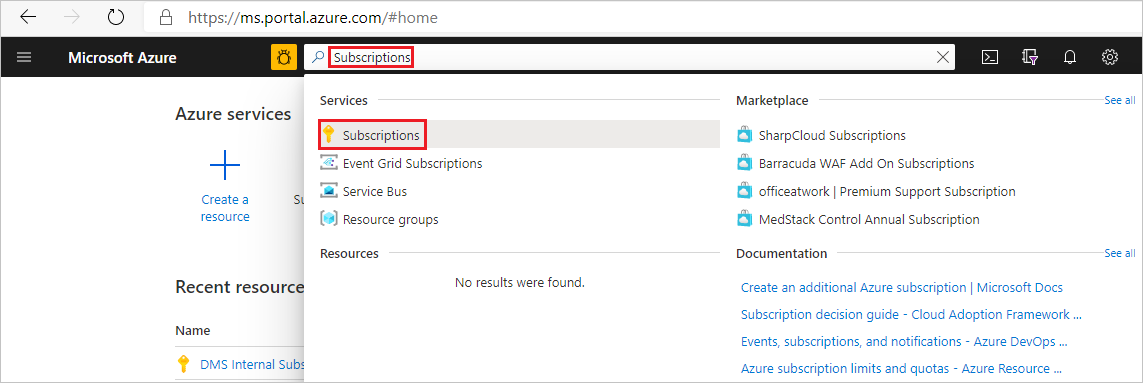
Azure Database Migration Service의 인스턴스를 만들 구독을 선택한 다음, 리소스 공급자를 선택합니다.
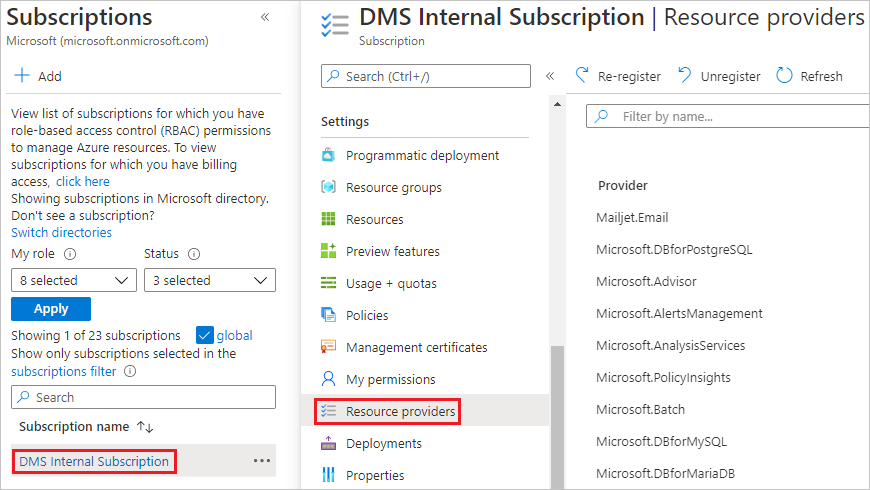
마이그레이션을 검색한 다음, Microsoft.DataMigration에 대해 등록을 선택합니다.
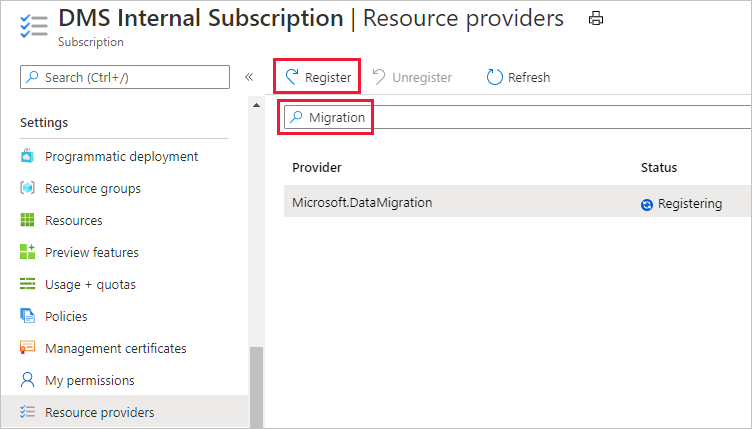
Azure Database Migration Service 인스턴스 생성
Azure Portal 메뉴 또는 홈 페이지에서 리소스 만들기를 선택합니다. Azure Database Migration Service를 검색하여 선택합니다
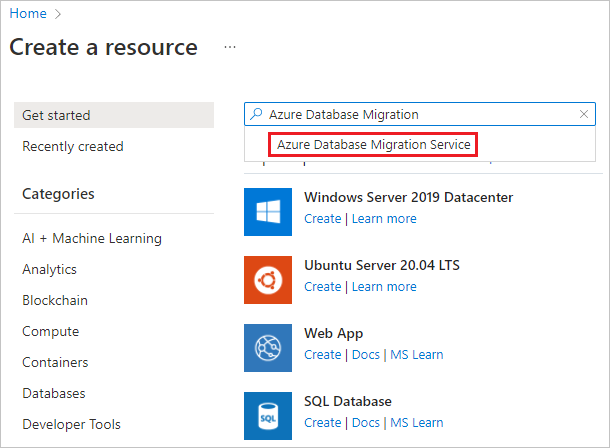
Azure Database Migration Service 화면에서 만들기를 선택합니다.
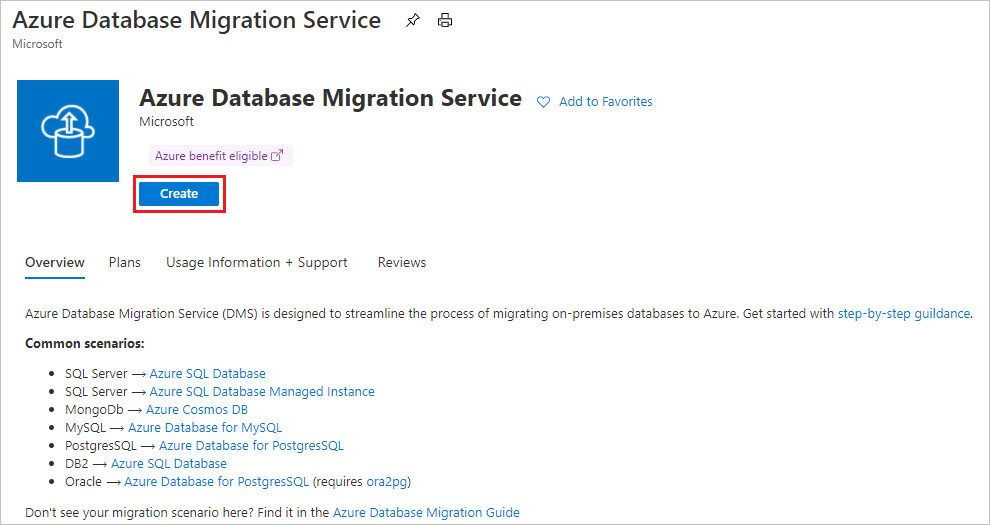
적절한 원본 서버 유형 및 대상 서버 유형을 선택하고 Database Migration Service(클래식) 옵션을 선택합니다.
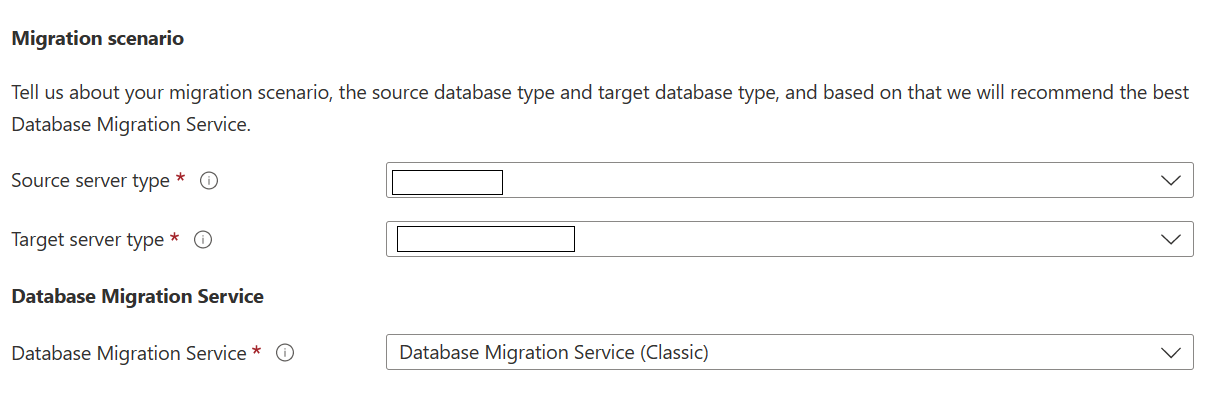
마이그레이션 서비스 만들기 기본 사항 화면에서:
- 구독을 선택합니다.
- 새로운 리소스 그룹을 지정하거나 기존 항목을 만듭니다.
- Azure Database Migration Service의 인스턴스 이름를 지정합니다.
- Azure Database Migration Service 인스턴스를 만들 위치를 선택합니다.
- Azure를 서비스 모드로 선택합니다.
- 가격 책정 계층을 선택합니다. 비용 및 가격 책정 계층에 대한 자세한 내용은 가격 책정 페이지를 참조하세요.
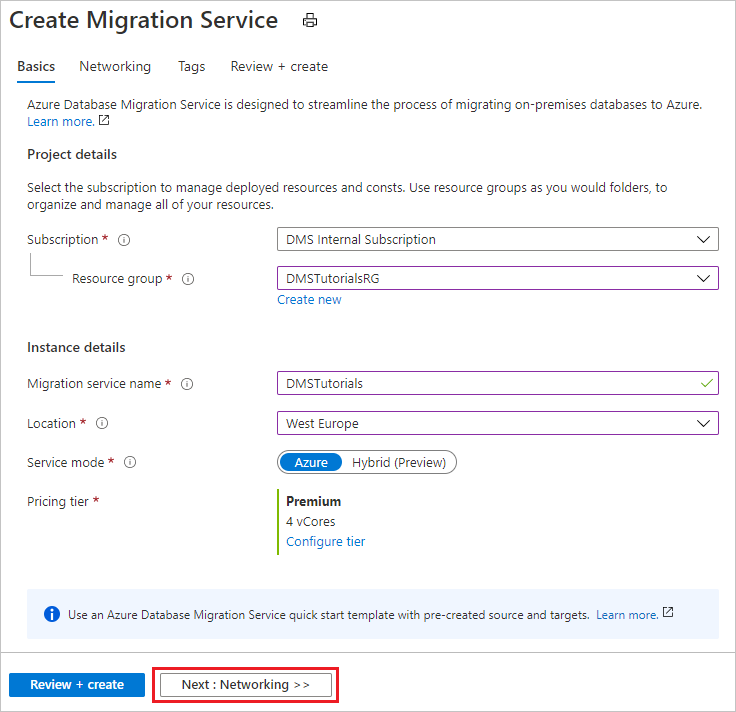
- 다음: 네트워킹을 선택합니다.
마이그레이션 서비스 만들기 네트워킹 화면에서:
- 기존 가상 네트워크를 선택하거나 새로 생성합니다. 가상 네트워크는 원본 서버 및 대상 인스턴스에 대한 액세스 권한이 있는 Azure Database Migration Service를 제공합니다. Azure Portal에서 가상 네트워크를 만드는 방법에 대한 자세한 내용은 Azure Portal을 사용하여 가상 네트워크 만들기 문서를 참조하세요.
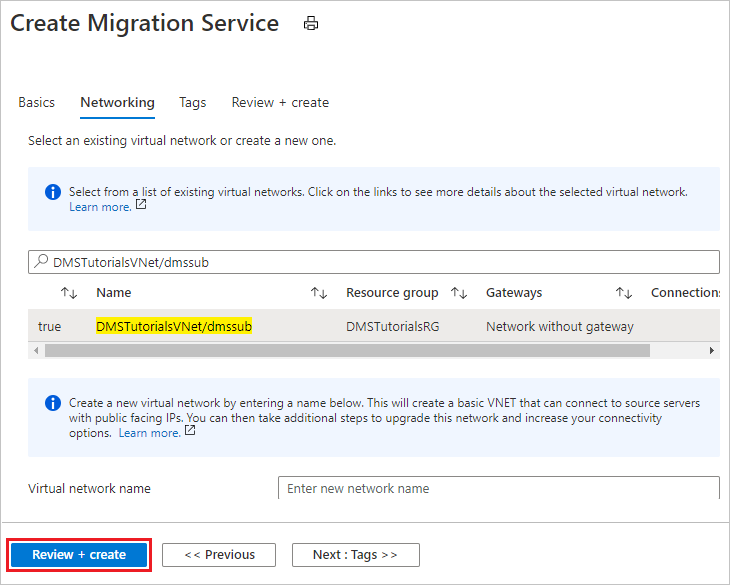
검토 + 만들기를 선택하여 세부 정보를 검토한 다음 만들기를 선택하여 서비스를 만듭니다.
잠시 후에 Azure Database Migration Service 인스턴스가 만들어져 사용할 준비가 됩니다.
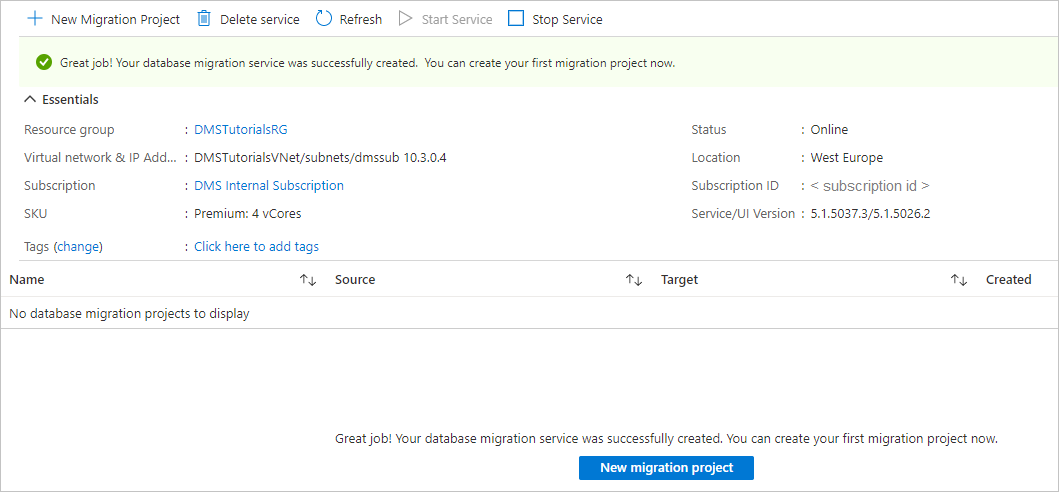
마이그레이션 프로젝트 생성
서비스가 생성된 후 Azure Portal에서 서비스를 찾아 연 다음, 새로운 마이그레이션 프로젝트를 만듭니다.
Azure Portal에서 모든 서비스를 선택하고 Azure Database Migration Service를 검색한 다음, Azure Database Migration Services를 선택합니다.
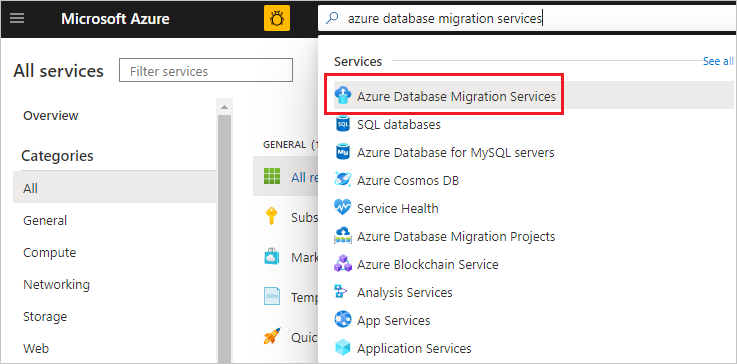
Azure Database Migration Services 화면에서 방금 만든 Azure Database Migration Service 인스턴스의 이름을 검색한 다음, 인스턴스를 선택한 후 + 새 마이그레이션 프로젝트를 선택합니다.
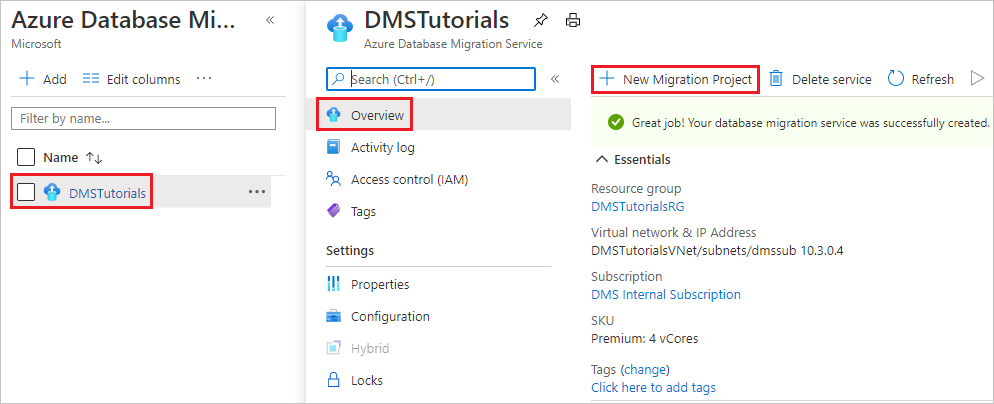
새 마이그레이션 프로젝트 화면에서 프로젝트 이름을 지정하고, 원본 서버 유형 텍스트 상자에서 PostgreSQL을 선택하고, 대상 서버 유형 텍스트 상자에서 Azure Database for PostgreSQL을 선택합니다.
마이그레이션 작업 유형 섹션에서 온라인 데이터 마이그레이션을 선택합니다.
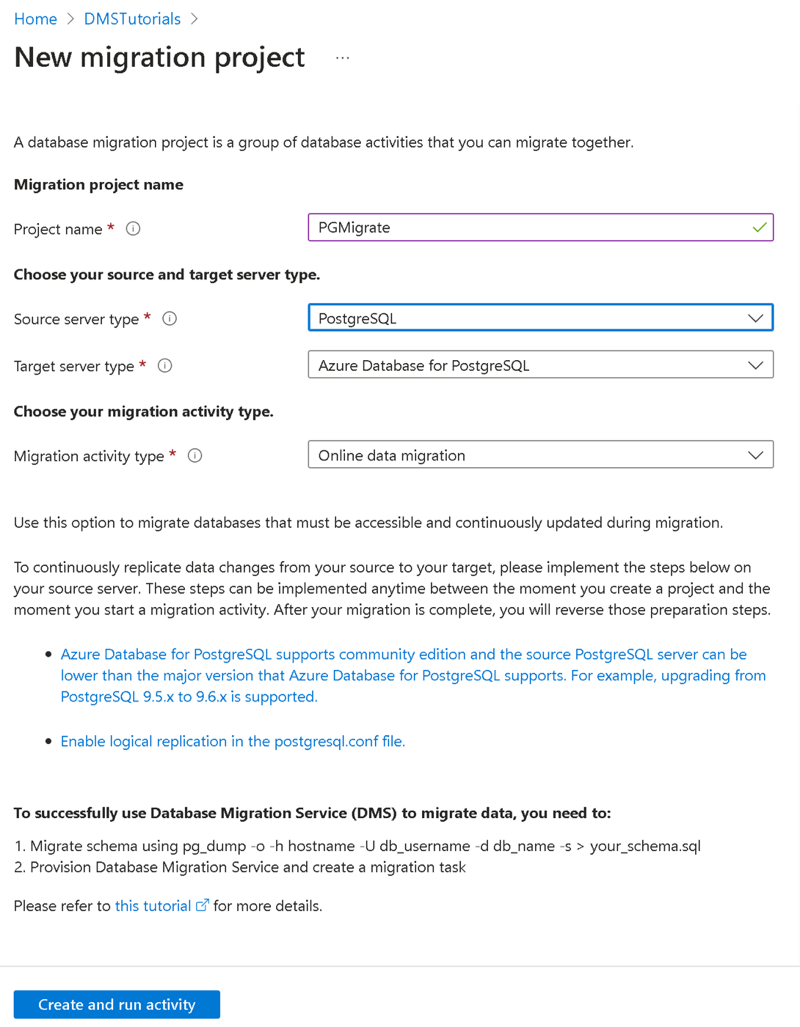
참고 항목
또는 프로젝트만 만들기를 선택하여 지금 마이그레이션 프로젝트를 만들고, 나중에 마이그레이션을 실행할 수도 있습니다.
Azure Database Migration Service를 사용하여 데이터를 성공적으로 마이그레이션하려면 활동 만들기 및 실행을 선택합니다.
원본 세부 정보 지정
원본 세부 정보 추가 화면에서 원본 PostgreSQL 인스턴스에 대한 연결 세부 정보를 지정합니다.

대상 세부 정보 지정
대상 세부 정보 화면에서 pg_dump를 사용하여 스키마가 배포된 미리 프로비전된 인스턴스인 대상 Azure Database for PostgreSQL - 유연한 서버에 대한 연결 세부 정보를 지정합니다.
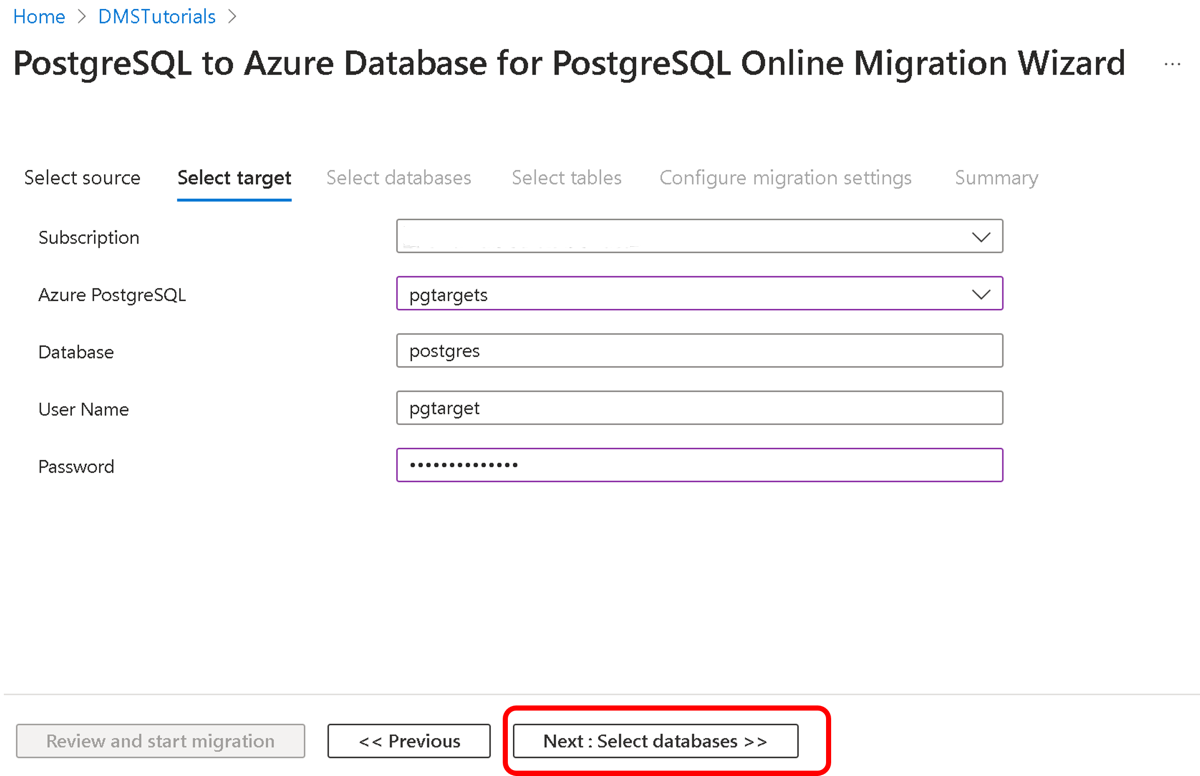
다음: 데이터베이스 선택을 클릭한 다음, 데이터베이스 선택 화면에서 마이그레이션할 원본 및 대상 데이터베이스를 매핑합니다.
대상 데이터베이스의 이름이 원본 데이터베이스와 동일하면 Azure Database Migration Service는 기본적으로 이 대상 데이터베이스를 선택합니다.
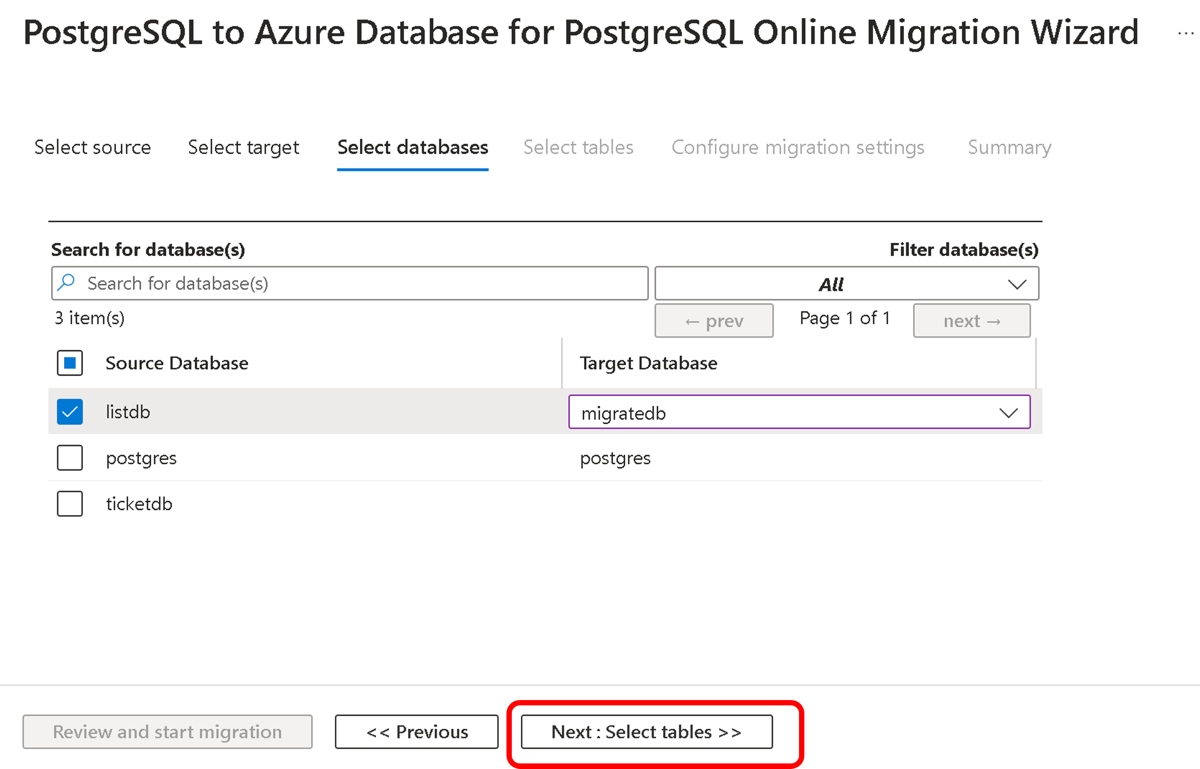
다음: 테이블 선택을 클릭한 다음, 테이블 선택 화면에서 마이그레이션해야 하는 필수 테이블을 선택합니다.
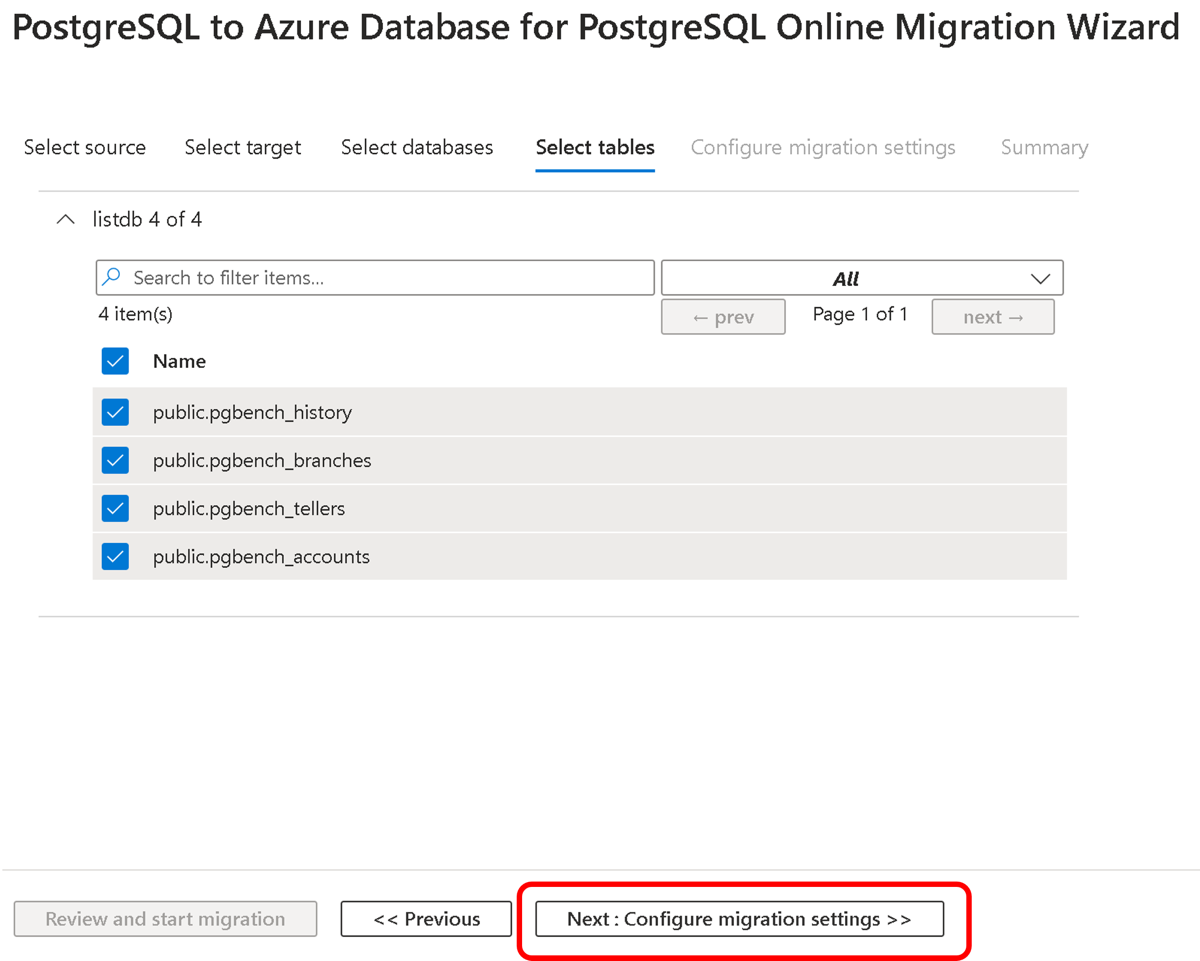
다음:마이그레이션 설정 구성을 클릭한 다음, 마이그레이션 설정 구성 화면에서 기본값을 적용합니다.
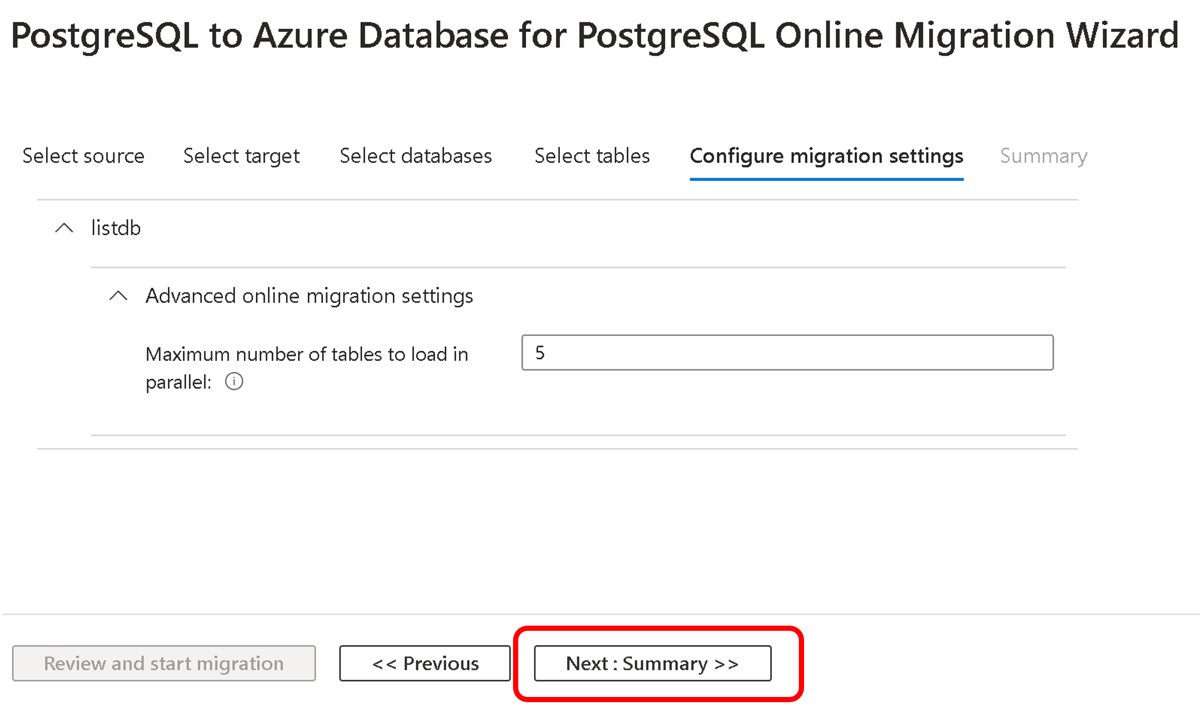
마이그레이션 요약 화면의 작업 이름 텍스트 상자에서 마이그레이션 작업의 이름을 지정한 다음, 요약을 검토하여 원본 및 대상 세부 정보가 이전에 지정한 내용과 일치하는지 확인합니다.
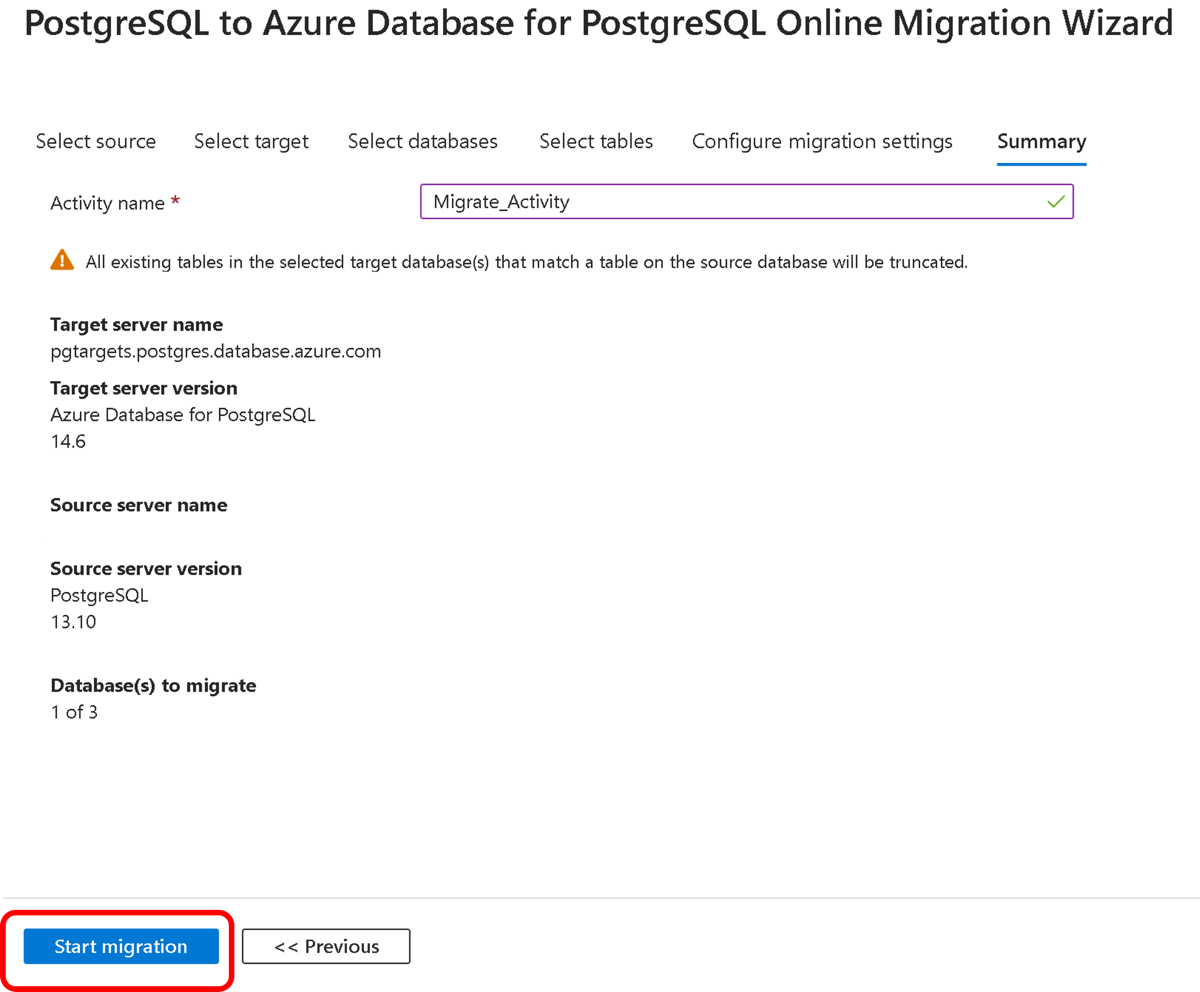
마이그레이션 실행
마이그레이션 시작을 선택합니다.
마이그레이션 작업 창이 나타나고 작업의 상태가 업데이트되어 백업 진행 중으로 표시됩니다.
마이그레이션 모니터링
마이그레이션 작업 화면에서 새로 고침을 선택하여 마이그레이션 상태가 완료로 표시될 때까지 디스플레이를 업데이트합니다.
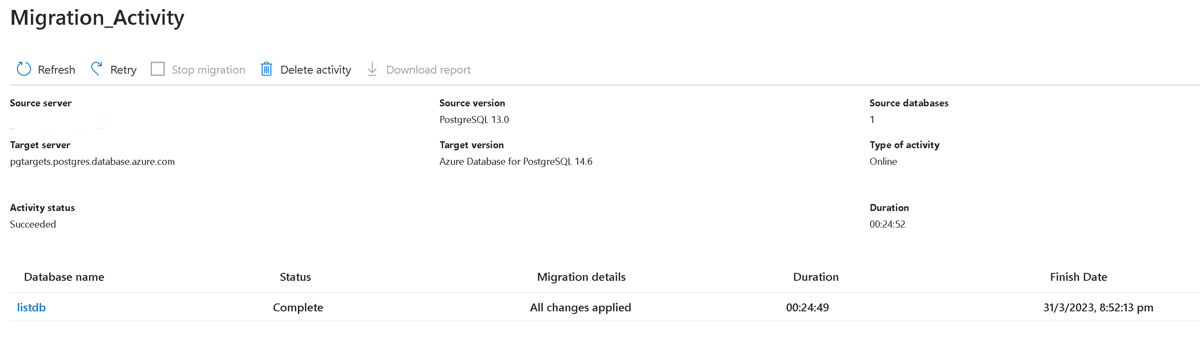
마이그레이션이 완료되면 데이터베이스 이름에서 특정 데이터베이스를 선택하여 전체 데이터 로드 및 증분 데이터 동기화 작업에 대한 마이그레이션 상태를 얻습니다.
참고 항목
전체 데이터 로드는 초기 로드 마이그레이션 상태를 보여주고, 증분 데이터 동기화는 CDC(변경 데이터 캡처) 상태를 보여줍니다.
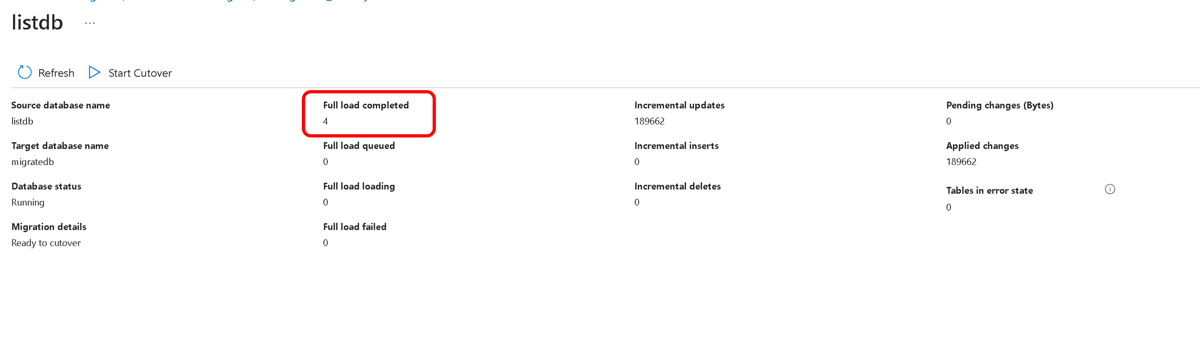
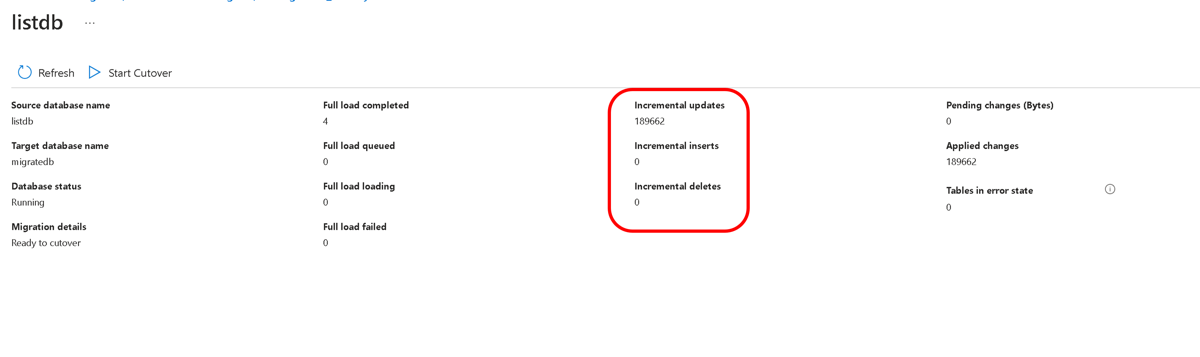
마이그레이션 중단 수행
초기 전체 로드가 완료되면 데이터베이스가 중단 준비 완료로 표시됩니다.
데이터베이스 마이그레이션을 완료할 준비가 되면 중단 시작을 선택합니다.
보류 중인 변경 내용 카운터에 0이 표시되어 원본 데이터베이스로 들어오는 모든 트랜잭션이 중지되었는지 확인하고 확인 확인란을 선택한 다음, 적용을 선택합니다.
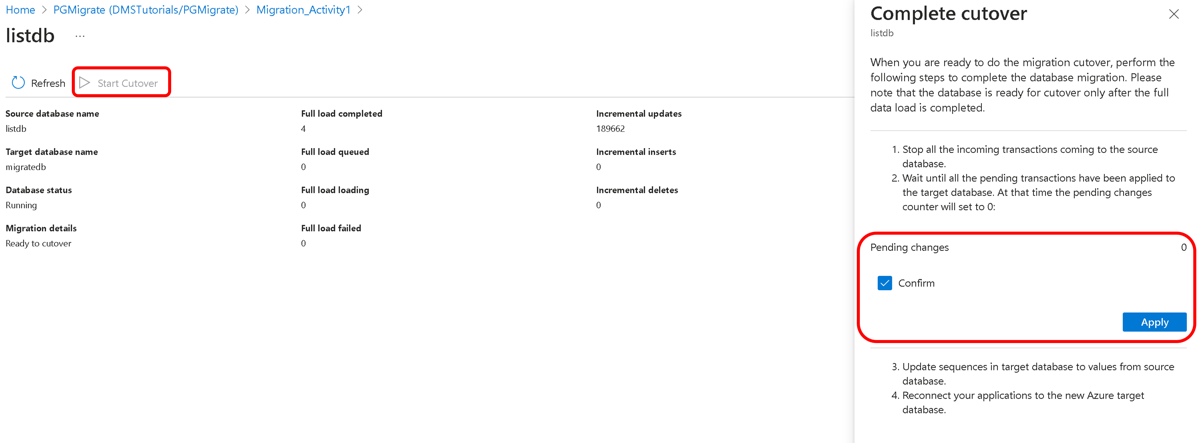
데이터베이스 마이그레이션 상태가 완료됨으로 표시되면 시퀀스를 재생성(해당하는 경우)하고 애플리케이션을 Azure Database for PostgreSQL의 새 대상 인스턴스에 연결합니다.
다음 단계
- Azure Database for PostgreSQL로 온라인 마이그레이션을 수행하는 경우와 관련하여 알려진 문제 및 제한 사항에 대한 자세한 내용은 Azure Database for PostgreSQL 온라인 마이그레이션의 알려진 문제 및 해결 방법 문서를 참조하세요.
- Azure Database Migration Service에 대한 자세한 내용은 Azure Database Migration Service란? 문서를 참조하세요.
- Azure Database for PostgreSQL에 대한 자세한 내용은 Azure Database for PostgreSQL이란? 문서를 참조하세요.